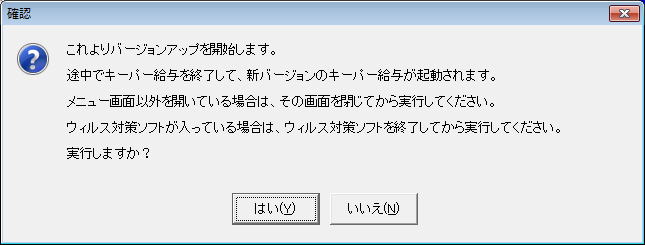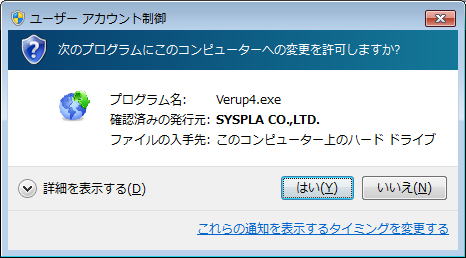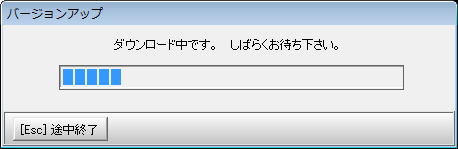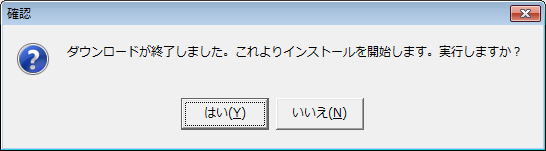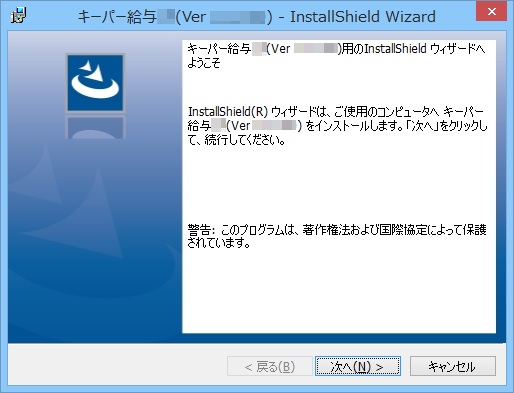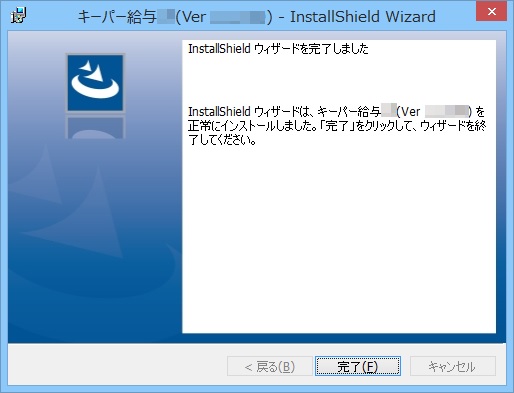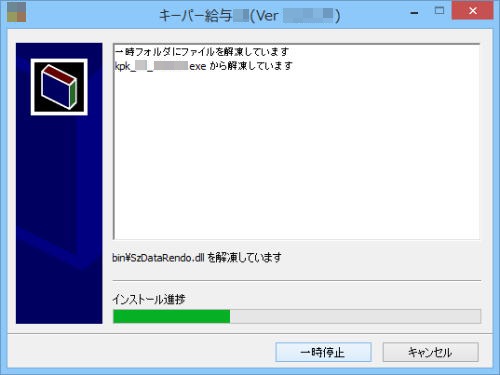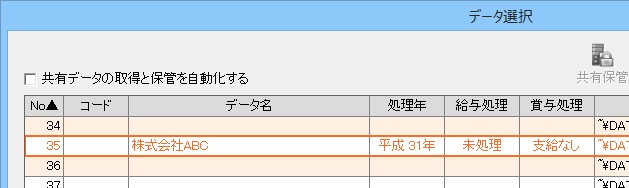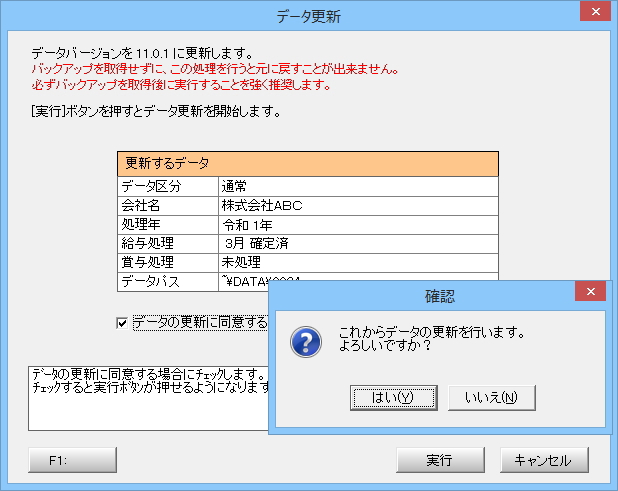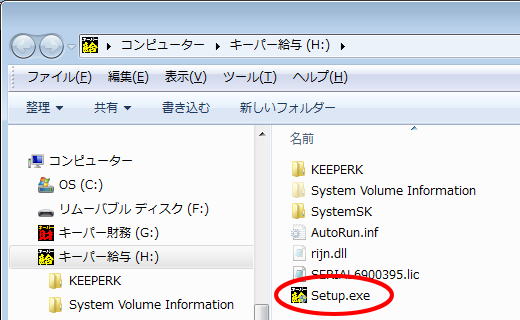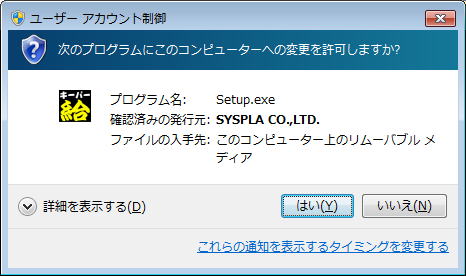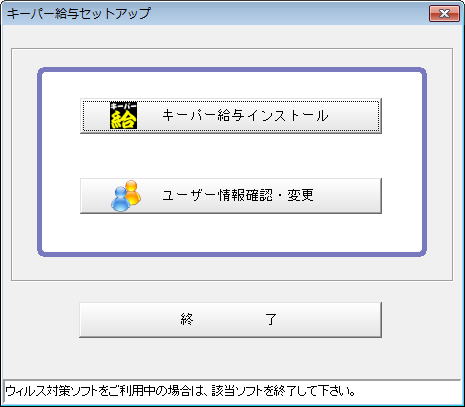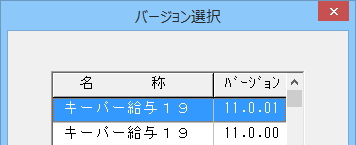キーパー給与19 Ver11.0.1 バージョンアップのお知らせ
2019.05.13
本日、新元号『令和』に対応した【キーパー給与 Ver11.0.1】をご用意しました。
給与明細書等の新元号に対応しておりますので必ずバージョンアップしてください。
バージョンアップ作業は支給済の給与月・賞与回を確定させてから行ってください。
給与明細書等の新元号に対応しておりますので必ずバージョンアップしてください。
バージョンアップ作業は支給済の給与月・賞与回を確定させてから行ってください。
| ◎ | Ver11.0.1 主な変更内容 |
| ▶ 新元号対応 | |
| ◎ | Ver11.0.1 その他の変更内容 |
| ◎ | 注意事項 |
| ◎ | バージョンアップ方法 |
| ◎ | インターネットに接続できないパソコンのバージョンアップ方法 |
| 新元号令和に対応しました。 各種画面および各種帳票印刷での新元号「令和」の入力および印刷に対応しました。 社員情報設定の入社年月日や本人・配偶者扶養情報設定の扶養親族の生年月日など、既に登録されている2019年5月1日以降の日付は自動で「令和」に切り替わるため、再登録は不要です。 ※ただし、以下の届書の印刷及び作成に関しては新様式が公開され次第、順次対応予定となっております。新様式対応までの間、2019年5月1日以降の日付は「平成」として印字されます。 [社会保険]算定基礎届、月額変更届、賞与支払届、賞与支払届総括表、算定基礎賃金集計表、社会保険電子届書作成 [年末調整]保険料・配偶者扶養控除申告書、源泉徴収簿、源泉徴収票、給与支払報告書総括表、支払調書、法定調書合計表 [給与処理、賞与処理、通信]Web明細書配信予約の源泉徴収票の送信 ▶各機能/帳票の対応予定時期についてはこちら ※ 算定基礎届等の社保関連帳票及び源泉徴収票等の年末調整関連帳票に関しては、2019年5月以降も旧様式による届出は可能です。 |
| 翌年度更新を行うとFBデータ作成の設定内容が初期状態に戻ってしまうので修正しました。 |
| HISAGO製 総合振込依頼書(GB1154)の様式変更に対応しました。 用紙の取組指定日より「平成」の印字が削除されたため、日付に対応する元号名を印字するよう変更しました。 |
| 処理中明細書の有休日数、有休時間に数字を入力してから、「ESC」ボタンを押下して入力をキャンセルすると有休日数、有休時間は変更前の値に戻るが、 有休残日数、有休残時間が戻らなくなるので修正しました。 |
| 前月課税対象額が0円か、賞与が前月課税対象額の10倍超の社員が存在する場合、画面を閉じる際に該当者のリストを表示するが、 部門制限のあるオペレータの場合、参照を許可されていない他の部門の社員もリストに表示されてしまうので修正しました。 |
| 控除項目の「所得税」の「休職時控除」は必ずチェック有りとなるよう仕様を変更しました。 この変更により、休職中の場合でも「所得税」は常に控除されるようになります。 所得税の休職時控除のチェックが外せなくなった為、給与(賞与)支給後、未確定の状態でバージョンアップを行うと計算結果が変わってしまう場合がございます。 必ず処理確定後にバージョンアップを行ってください。 |
| e-Taxの給与所得の源泉徴収票(375)とeLTAXの給与支払報告書(315)の新元号「令和」に対応するCSVフォーマットに対応しました。 e-Tax用CSVファイルは「令和1年分」で作成されます。取込時にe-Tax側で元号の選択ができますので必ず「令和」を選択していることを確認してください。 eLTAX用CSVファイルは「平成31年分」で作成されます。PCDeskを最新版にバージョンアップしてから取込を行ってください。 |
| 給与明細書が存在する月の総支給金額、社保控除額、社保控除後、扶養親族数、算出税額、過不足税額、差引徴収額は数値や金額が0の場合0と印字するはずが、印字されず空欄となってしまうので修正しました。 また、扶養人数に変動があった場合に、扶養控除等の申告欄の2段目以降に人数が印字されなくなってしまうので修正しました。 |
| 「報酬等」、「不動産(使用料)」、「不動産(譲受)」、「不動産(斡旋)」の明細情報を削除すると、画面からは消えるが実際は削除されておらず、 画面を更新すると再度表示されてしまうので修正しました。 |
| 並び順の第一位を「部門順」または「締/支給日順」に設定し、並び替え設定の項目リストの「部門順」または 「締/支給日順」より下に表示される項目を並び順の第二位以降に設定した場合に、エラーが発生してしまうので修正しました。 |
| 表示区分に「加入者のみ」を追加しました。 「加入者のみ」を選択した場合、健康保険または厚生年金保険に加入している社員のみが表示されます。 |
| 印刷対象の社員を算定基礎届の提出対象者及び、健康保険または厚生年金保険に加入している社員に変更しました。 |
| 印刷対象の社員を月額変更届の提出対象者及び、健康保険または厚生年金保険に加入している社員に変更しました。 |
| 作成ファイル名の初期値をSHFD0006.txtからSHFD0006.csvに変更しました。 また、参照ボタン押下時に表示される作成ファイル選択画面の拡張子指定をCsv files(.csv)、Text files(.txt)、All files(*.*)から選択可能とします。 |
| ◎ | 今回のバージョンアップは【キーパー給与19 11.0.0】から【キーパー給与19 11.0.1】へのリビジョンアップ(比較的小規模な改訂・修正。プログラムは上書き。)となります。 |
| ◎ | 【キーパー給与18】以前のプログラムをご利用の場合は【キーパー給与19 Ver11.0.1】へのメジャーバージョンアップとなります。 リビジョンアップの場合とは異なりプログラムが追加されますので、同一パソコン内に新旧プログラムが共存します。 |
| ◎ | プログラム名の後ろの数字は年度を表しています。過去データはその年のプログラムで参照してください。 (平成30年(2018年)のデータは【キーパー給与18】で参照してください。) |
| ◎ | バージョンアップにはユーザー登録及びキーパークラブへの入会が必要です。 |
| ◎ | バージョンアップ作業はセキュリティソフトなど他のアプリケーションを終了させてから行って下さい |
| ◎ | 共有管理をされている場合、バージョンアップを行った方がデータを選択した後に、バージョンアップをしていないユーザーがデータを選択すると、「このデータは処理できません。バージョンアップを行ってください」とメッセージが表示されます。 |
| ◎ | 普段キーパー給与を使用しているパソコンがインターネットに接続していない場合でも、 社内にインターネットができるパソコンがあればプログラムのバージョンアップは可能です。(詳細はコチラでご確認下さい。) |
| 1. | AiOキーステーションをパソコンに挿入してキーパー給与を起動します。
|
|||||
| 2. | 適宜データを選択してメニュー画面まで進み、右上の「会員ページ」をクリックします。
|
|||||
| 3. | 「会員向けサービス」画面が開きます。「バージョンアップ」をクリックします。
|
|||||
| 4. | 「確認」画面が開きます。「はい」をクリックします。
|
|||||
| 5. | OSの設定により、「ユーザーアカウント制御」画面が表示されることがあります。「はい」をクリックします
|
|||||
| 6. | ダウンロード処理中です。そのまま暫くお待ち下さい。
|
|||||
| 7. | 「確認」画面が開きます。「はい」をクリックするとインストール処理を開始します。
|
|||||
| 8. | 暫くすると、以下の画面が開きます。「次へ」をクリックします。
|
|||||
| 9. | 使用許諾契約をお読みください。「同意します」を選び「次へ」をクリックすると次の画面に進めます。
|
|||||
| 10. | 「ユーザー名」を入力して「次へ」をクリックします。
|
|||||
| 11. | 「次へ」をクリックします。
|
|||||
| 12. | 「インストール」をクリックすると処理を開始します。そのまま暫くお待ちください
|
|||||
| 13. | インストールが終了します。「完了」をクリックします。
|
|||||
| 14. | バージョンアップ処理中です。そのまま暫くお待ちください。
|
|||||
| 15. | 【キーパー給与19】の「ログイン」画面が開きます。 従来通りのコードとパスワードを入力して「OK」を押します。
|
|||||
| 16. | 確認画面が開きます。「はい」をクリックします。
|
|||||
| 17. | データ選択画面が開きます。
|
|||||
| 18. | データ更新画面が開いた場合は「データの更新に同意する」にチェックして「実行」をクリックします。 確認画面では「はい」をクリックして、そのまま暫くお待ちください。
|
|||||
| 19. | メニュー画面が開きます。 右上の表記が「キーパー給与19 Ver11.0.1」に変更されています。 |
| 1. | AiOキーステーションをインターネットのできるパソコンに挿入し、バージョンアップ作業を行ってください。 | |||||
| 2. | プログラムを終了し、AiOキーステーションを取り外します。 | |||||
| 3. | インターネットができないパソコンにAiOキーステーションを挿入します。
|
|||||
| 4. | 「自動再生」画面が開いた場合は「キーパー給与」をクリックします。
|
|||||
| 5. | ユーザーアカウント制御が表示された場合は「はい」をクリックします。
|
|||||
| 6. | 「キーパー給与セットアップ」画面が開きます。「キーパー給与インストール」をクリックします。
|
|||||
| 7. | 「バージョン選択」画面が開きます。 先頭行の「キーパー給与19 11.0.01」を選んで「OK」をクリックします。 以降の手順はバージョンアップ方法の8以降の通りです。
|